如何去给打印机设置成为双面打印?小编今天就来教大家如何去双面打印文件。
方法步骤
1.在办公生活中,我们经常会用到打印机来打印文件,但是你有没有想过打印机一般都是单面打印,反面不能打印,太浪费了,今天小编就来教大家如何去双面打印文件。

2.首先我们需要打开一个word文档,我们点击一下左上角的文件,然后找到打印,在打印的窗口中,我们会看到下方会有一个单面打印的选项,点击一下,然后会看到打印类型,我们在里面如果直接就有双面打印的话,说明打印机支持,我们直接选择之后打印即可,不支持的话就需要手动双面打印。
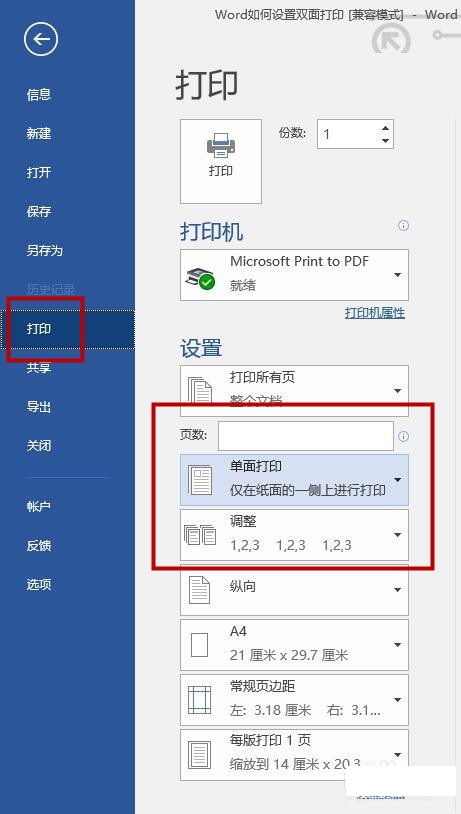
3.之后我们点击一下里面的单面打印选项,然后在弹出的选项中选择手动双面打印,然后打印机就会开始打印,打印过程中打印机会提示我们将出来的纸重新装入打印机,注意不要装反了。
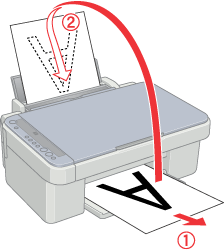
4.如果是数量比较大的页数的话,我们可以首先全部打印奇数页,等待完成之后将纸张放回打印偶数页,我们只需要在打印设置页面上点击打印所有页,将选项选择为仅打印奇数/偶数页即可。
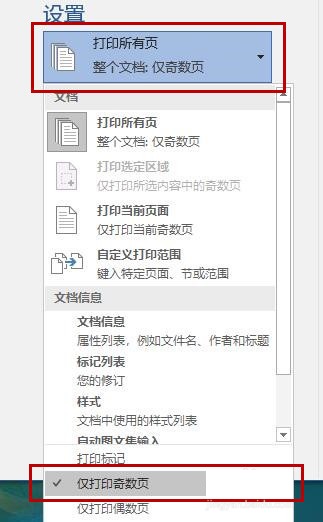
小编总结
以上就是打印机双面打印的教程了,小伙伴们以后不要在单面打印浪费纸啦。
- 《异度之刃3》尼娅解锁方法 二代尼娅怎么获得
- 《异度之刃3》全非隐藏英雄获取途径说明 非隐藏英雄怎么获取
- 抖音测试“规范用语提醒”功能 纠正谐音词使用
- 《异度之刃3》全英雄任务视频攻略 英雄任务触发地点视频演示
- 《异度之刃3》视频攻略 全主支线流程视频攻略
- 《异度之刃3》全英雄获得地点分享 英雄人物攻略
- 《异度之刃3》番剧向纯剧情流程视频
- 《异度之刃3》梅莉亚解锁方法 一代梅莉亚怎么获得
- 库克回应iPhone在中国打折 ;抖音测试“规范用语提醒”功能 ;马斯克称特斯拉呈降价趋势;
- 《妈妈!》入围北影节主竞赛 吴彦姝奚美娟演母女
- 原子弹之父的秘密!诺兰新片《奥本海默》首曝预告
- IMAX举行《独行月球》超前点映 沈腾马丽合体
- 电影《金发美人》曝光预告海报 梦露传奇重现银幕
- 《七人乐队》上映 五大看点揭秘中国香港风情画卷
- 《疯了!桂宝之三星夺宝》上映 主题曲MV发布
- 沈腾、马丽主演《独行月球》公映 九大看点抢先看
- 痛不遗憾!《遇见你》曝特辑 揭示情侣真实经历
- 《迷失之城》上映!无厘头寻宝释放爆笑与尖叫
- 传记片《法拉利》选角 聚焦法拉利创始人生平
- 为爱奔赴!《我们的样子像极了爱情》曝终极预告
- 麦当娜谈个人传记片:厌女的男性不能染指我的电影
- 《屠夫渡口》多伦多首映 成尼古拉斯·凯奇翻身作
- 《一直一直都很喜欢你》曝插曲 唱出两代人的爱情
- 阿方索、塞隆合作新片《简》 聚焦科幻小说家PKD
- 百花奖闭幕式主持阵容公布:蓝羽吴刚邓超佟丽娅
- 中原证券集成版 v5.82
- 中信证券金翼赢家智信全能版 v8.26
- 华龙证券通达信融资融券专用客户端 v6.25
- 中原证券网上交易独立版 v5.18.51.391
- 中信证券金翼赢家智胜 v8.0.34 全能版
- 智百盛汽车美容系统 v8.0
- 金蝶智慧记免费进销存 v4.9.3.0
- 中信证券至胜版独立下单系统 v5.18.51.412
- 智百盛二手车管理软件 v8.0
- 桥梁博士 v3.03 完美安装版
- 木筏生存五项修改器 v3.0
- 校园女生僵尸猎人八项修改器 v3.0
- 苍翼默示录交叉组队战十二项修改器 v3.0
- 银河战星僵局四项修改器 v3.0
- 太空战舰死亡之翼三项修改器 v3.0
- 烟雾和献祭两项修改器 v3.0
- 太空战舰死亡之翼六项修改器 v3.0
- 闪点火场救援二项修改器 v3.0
- 校园女生僵尸猎人三项修改器 v3.0
- 赏金火车五项修改器 v3.0
- North America
- North American
- northbound
- northeast
- northeasterly
- northeastern
- northeastwards
- northerly
- northern
- northerner
- 调度问题求解与优化
- 翻译基本问题探索:关于翻译与翻译研究的对谈
- 牛津心脏护理指南(原书第3版)
- (2025)数学--五年高考真题汇编详解(PLUS版)
- 柏林黄昏
- 郑魁山
- 数字化时代的高校思想政治教育研究
- 汽车电气与空调故障诊断与排除
- 交通规划(第3版)
- 结构动力学讲义(第3版)
- [BT下载][免责声明][第01-02集][WEB-MKV/13.49G][国语配音/中文字幕][4K-2160P][H265][流媒体][ParkTV]
- [BT下载][再见龙生,你好人生][第05集][WEB-MKV/0.56G][中文字幕][1080P][流媒体][ParkTV]
- [BT下载][出发吧!铁三角][第10集][WEB-MKV/2.71G][国语配音/中文字幕][1080P][流媒体][LelveTV]
- [BT下载][刑警][全30集][WEB-MKV/24.71G][国粤语配音/中文字幕][1080P][H265][流媒体][ZeroTV]
- [BT下载][刑警][全30集][WEB-MKV/77.54G][国粤语配音/中文字幕][4K-2160P][H265][流媒体][ZeroTV]
- [BT下载][初颜][第23-24集][WEB-MKV/0.76G][国语配音/中文字幕][4K-2160P][H265][流媒体][ZeroTV]
- [BT下载][初颜][短剧][第23-24集][WEB-MKV/0.28G][国语配音/中文字幕][1080P][流媒体][MiniTV]
- [BT下载][初颜][短剧][第23-24集][WEB-MKV/0.72G][国语配音/中文字幕][4K-2160P][H265][流媒体][ParkTV]
- [BT下载][十三邀 第八季][第08集][WEB-MKV/0.95G][国语配音/中文字幕][1080P][H265][流媒体][ZeroTV]
- [BT下载][十三邀 第八季][第08集][WEB-MKV/2.69G][国语配音/中文字幕][4K-2160P][H265][流媒体][ZeroTV]